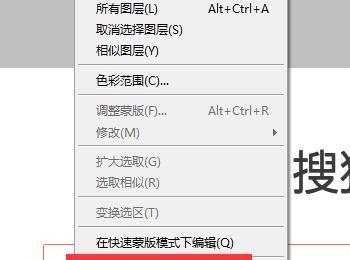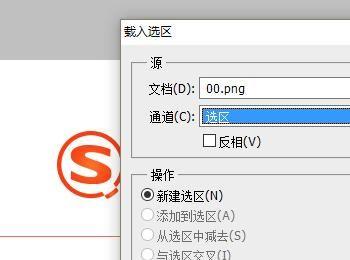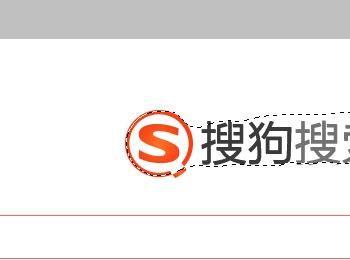在ps中选定了一个选区,如何把它存储起来,以备下次使用呢。下面来看看在ps中怎么样存储和载入选区。

操作方法
-
01
打开电脑中的ps软件,打开以后如下图所示。在软件的上方有一排工具栏,点击第一个文件选项。
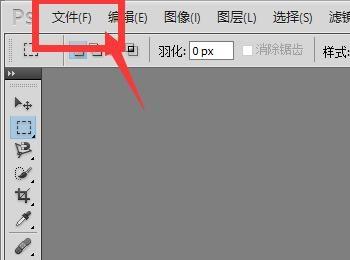
-
02
之后,再点击下拉列表中的”打开“。就会在界面中弹出一个打开的设置窗口。
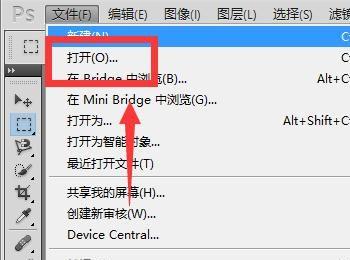
-
03
选择需要打开的图片,点击打开。
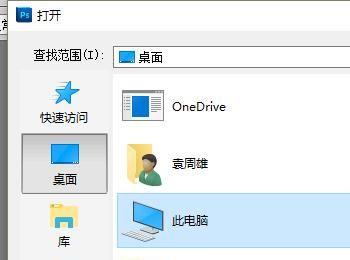
-
04
图片就在ps中打开了。在左侧工具栏中找到磁性套索工具,点击磁性套索工具。

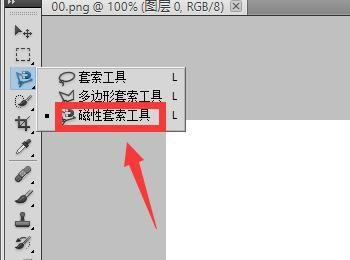
-
05
用磁性套索工具在图片中选择一个区域。
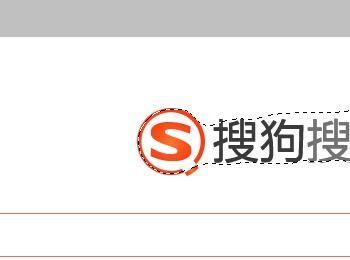
-
06
接着,点击上方工具栏中的选择按钮。
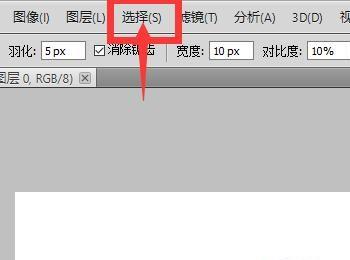
-
07
在下拉列表中找到存储选区选项,点击存储选区。
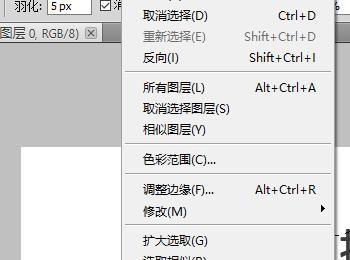
-
08
在存储选区对话框中输入一下名称,小编这里命名为选区,再点击确定。
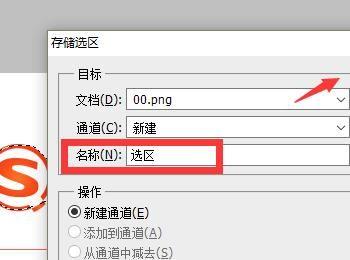
-
09
然后,在界面的右下方找到通道。点击通道。这时候,在通道面板里多了一个选区通道。
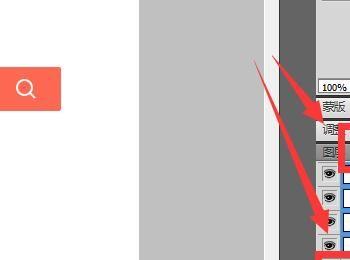
-
10
同时按下ctrl+d。选区就消失了。
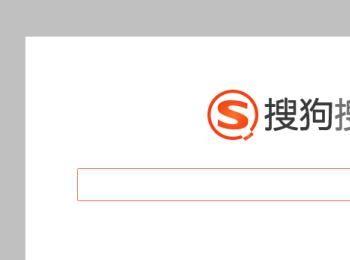
-
11
这时候点击上方工具栏中的选择按钮。
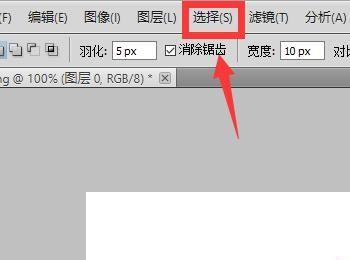
-
12
点击下拉列表中的载入选区。之前的选区,又重新出现了。